Salam Bloger’s, Apabila berbicara tentang header blog, tentu kawan-kawan juga ingin memiliki header blog yang bagus, unik dan indah dipandang mato, apalagi kalau hurufnya bisa bergerak. Oleh sebab itulah hari ini saya akan berbagi pengalaman saya yaitu membuat tulisan header blog yang bisa bergerak menggunakan Photo scape. Saya juga yakin, tentunya banyak tulisan-tulisan yang sudah di share oleh para suhu bloger tentang trik ini. Namun, dalam hal ini saya bukannya mengurangi rasa hormat saya kepada para tetua, tetapi ijinkanlah saya berbagi pengalaman menarik saya ini kepada kawan-kawan yang lain.
Ya, saya mohon maaf kalau pengantarnya terlalu panjang… Langsung ke TKP aja gan:

Trik membuat gambar Header blog yang saya tulis ini bukan contekan dari blog lain tetapi murni inspirasi saya sendiri dan hasilnya bisa kawan-kawan lihat di bawah ini:
Ya, saya mohon maaf kalau pengantarnya terlalu panjang… Langsung ke TKP aja gan:
Tahap 1
Dari judulnya sudah jelas bahwa kita akan membuat gambar menggunakan Photo Scape. Jadi, peralatan pertama yang kita perlukan adalah aplikasi Photo Sacape dund…. Kalau masih belum punya silahkan Klik gambar di bawah ini:
5. Klik Objek > Klik icon T (untuk memasukan kan huruf).
Cttn: untuk warna, jenis huruf, garis pinggir, bayangan gambar dan ukuran huruf, isi sesuai keinginan saja…
6. Setelah huruf selesai dimasukan klik Save (lakukan pengeditan huruf ini sebanyak gambar kosong yang telah disiapkan agan). kira-kira 5 gambar yang telah saya buat, seperti yang ada di bawah ini:
Tahap 2
6. Atur gambar sesuai urutan > Change time untuk mengatur kecepatan gerak gambar.
 Sekarang gambar header dengan format .gif sudah selesai. Pada Langkah ke tiga (Final) ini kita akan membuat alamat gambar yang telah kita buat. Caranya:
Sekarang gambar header dengan format .gif sudah selesai. Pada Langkah ke tiga (Final) ini kita akan membuat alamat gambar yang telah kita buat. Caranya:
- Kalau downloadnya sudah selesai, Silahkan extract file dan install.
- Buka Photo scape
- Klik menu editor
- Siapkan sebuah gambar berwarna yang masih belum ada tulisannya (warna harus di sesuaikan dengan warna header blog agan dan sediakan kurang lebih 5 buah gambar atau mau lebih juga boleh), Lihat gambar di bawah ini:
5. Klik Objek > Klik icon T (untuk memasukan kan huruf).
Cttn: untuk warna, jenis huruf, garis pinggir, bayangan gambar dan ukuran huruf, isi sesuai keinginan saja…
6. Setelah huruf selesai dimasukan klik Save (lakukan pengeditan huruf ini sebanyak gambar kosong yang telah disiapkan agan). kira-kira 5 gambar yang telah saya buat, seperti yang ada di bawah ini:
Tahap 2
Setelah selesai membuat Tulisan, sekarang menuju langkah yang kedua yaitu menggabungkan semua gambar tersebut menjadi satu (format .gif).
- Buka Photo Scape
- Klik icon anigif (terletak di bagian atas)
- Di kolom sebelah kiri, klik folder tempat agan menyimpan gambar yang sudah dibuat tadi.
- Maka pada kolom bagian bawah akan muncul gambar yang telah disiapkan tadi.
- Blog semua gambar dan tarik ke sebelah kanan atas, seperti di bawah ini:
6. Atur gambar sesuai urutan > Change time untuk mengatur kecepatan gerak gambar.
7. Terakhir Save.
Tahap 3
 Sekarang gambar header dengan format .gif sudah selesai. Pada Langkah ke tiga (Final) ini kita akan membuat alamat gambar yang telah kita buat. Caranya:
Sekarang gambar header dengan format .gif sudah selesai. Pada Langkah ke tiga (Final) ini kita akan membuat alamat gambar yang telah kita buat. Caranya:- Sing in ke photobucket.com (kalau masih belum ada silahkan mendaftar terlebih dahulu)
- Upload Foto yang telah kita buat tadi dan tunggu proses upload hingga selesai.
- Setelah proses selesai klik View Album.
- Arahkan corsur pada gambar yang telah di upload tadi
- Klik pada kolom Direct link untuk mengcopy alamat gambar.
6. Loging ke blog agan
7. Rancangan > Elemen laman
8. Edit Header > Paste Direct link pada kolom Dari web
9. Pada kolom penempatan Centang bagian 2 “Selain judul dan keterangan”
10. Save dan Liat hasilnya
Selesai gan, di jamin keindahan Header anda sudah bisa dinikmati oleh semua kawan-kawan bloger anda…. Memang lumaian lama and sedikit merepotkan. Tetapi hasil yang didapat akan mengobati rasa lelah agan-agan semua. Good Luck and Tetap berkarya di dunia Maya.
Selamat Mencoba Bro*
TTD*
TTD*



















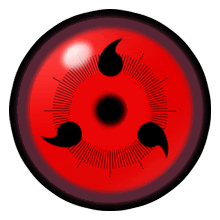

keren bro hasilnya..
BalasHapusperlu dicoba nih .... :)
Ya... Silah kan Mas Bro.. Good Luck....
BalasHapuswow .. keren hasilnya, animasinya juga .. makasih infonya. sangat menarik ..
BalasHapusTenks Mas Bro... Silahkan Mencoba sendiri... and satu lagi info...
BalasHapusLo qta CoPas Ling yang Ad di "HTML CODE" (di akun photobucket.com). Code it mbisa jd code baner qt mas Bro... Good Luck
Nice Gan,.. Saya Juga sangat suka menggunakan PhotoScape :)
BalasHapusTenks Mas Bro...
BalasHapusBtul skali, Photo Scape Ga mengecewakan...
Hasil'na ga Kalah sama Photosof and softwere laen...
Saya aj pe ktagihan pengen bkin gmbar grak terus....
heee...
GooD Luck Mas Bro...
Tenks sdah berkunjung.....
lumayan bagus sih,,tapi langkah2nya banyak bgt yh..
BalasHapushehe...visit back all...and join..
hee... tenks m'ba diana,,,
BalasHapusya nama'na juga usaha m'ba...
wlaupun kpanjangan n cuape, pasti akan terobati oleh hasil yang memuaskan... hooo
semangat
Wahh bagus banget hasilnya kawann... Boleh nih di coba dulu :D
BalasHapusRidzahul: Sipz Bro... Semoga Brhasil...
BalasHapusSeep tutornya om, ane jelajahin dlu blognya siapa tau ada yang lebih keren lagi heheh
BalasHapusAbi:... Sipz,,, Lanjutkan Bro... enjoy in my Blog....heee
BalasHapus